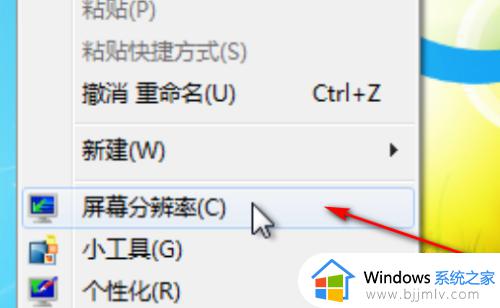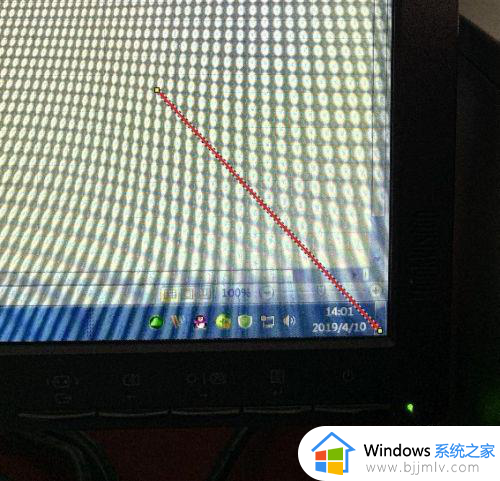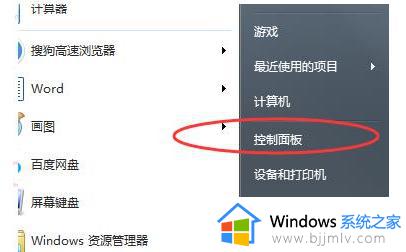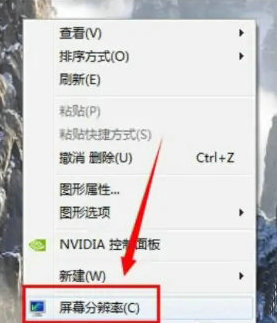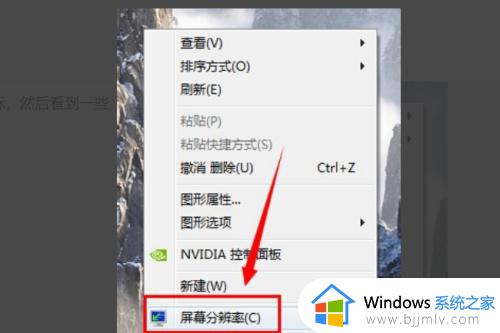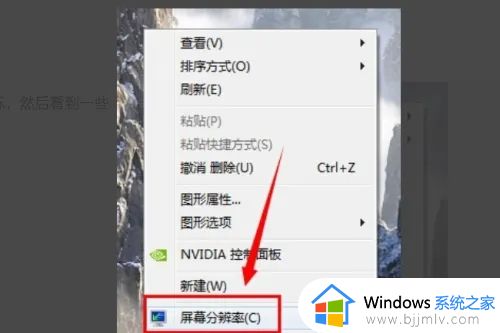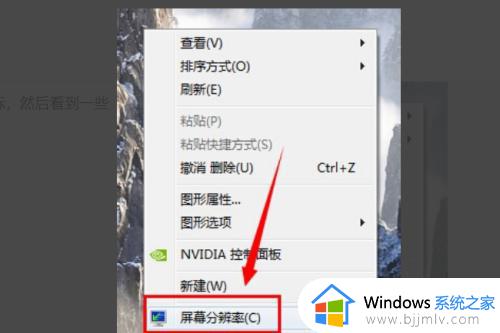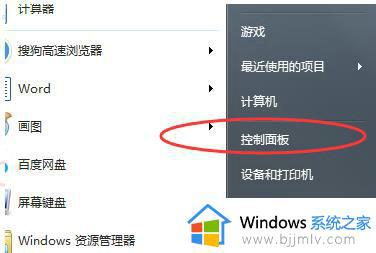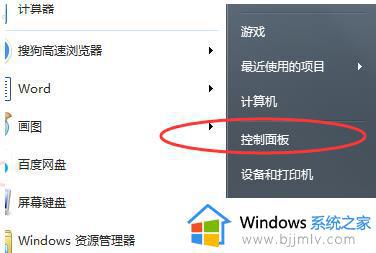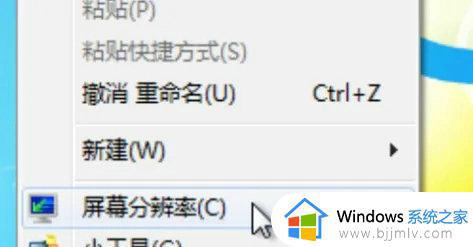win7画面比例怎么调 win7调整屏幕比例如何操作
更新时间:2023-12-11 14:14:56作者:jkai
在win7操作系统中,我们小伙伴使用的过程中可能会有需要调整屏幕比例,这可以帮助我们优化显示效果并提高视觉体验,但是有部分的小伙伴却不知道win7画面比例怎么调,那么今天小编就给大家介绍一下win7调整屏幕比例如何操作,有需要的快来一起看看吧,希望可以帮助到你。
具体方法:
1、点击下方任务栏中开始,选择菜单选项中的"控制面板"打开。
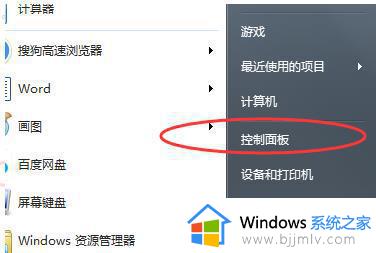
2、在新打开的界面中点击"外观"选项进入。
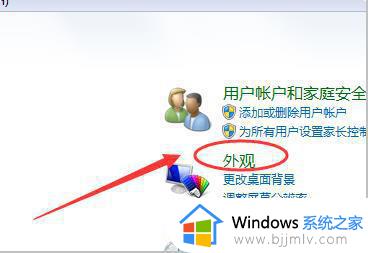
3、接着点击其中的"显示"选项。
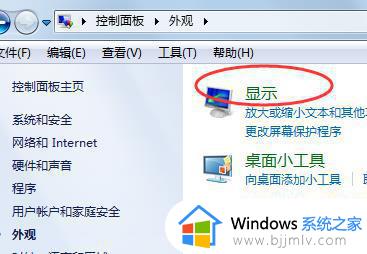
4、然后根据个人需求对桌面的比例大小进行调节。
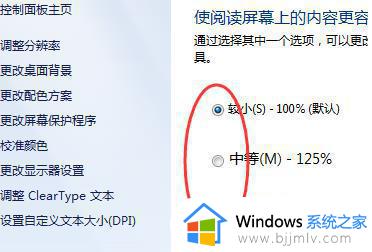
5、也可以点击左侧中的"调整分辨率"选项。
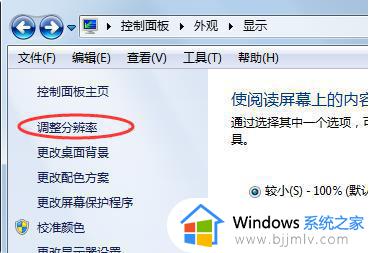
6、然后通过点击"更改显示器的外观"下方的"分辨率"进行调节。
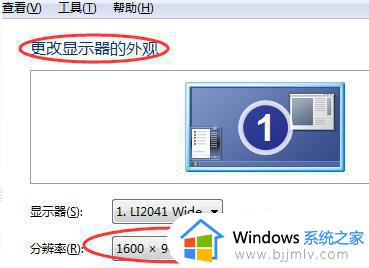
以上全部内容就是小编带给大家的win7调整屏幕比例操作方法详细内容分享啦,有需要调整画面比例的小伙伴就快点跟着小编一起来看看吧,希望对你有帮助。